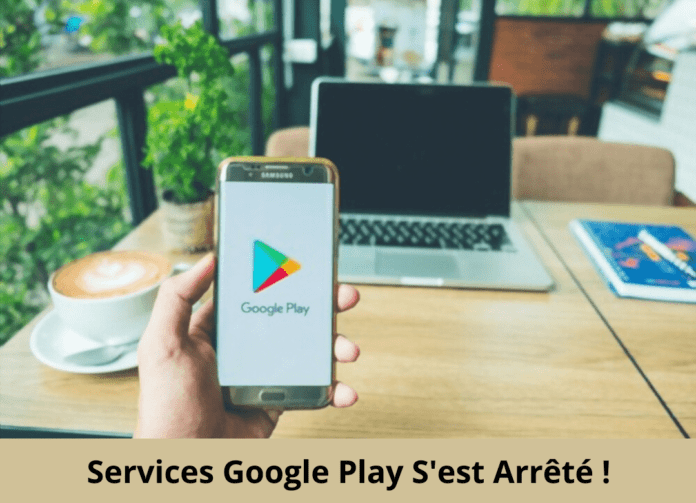Android cihazınıza verilerinizi indirmeye veya güncellemeye çalıştığınızda, " Google Play Hizmeti durdu " hata mesajını mı alıyorsunuz? Bu sorundan hızlı bir şekilde kurtulmak istiyorsunuz ama nasıl yapacağınızı bilmiyor musunuz? Bu makalede, Google Play hizmetleri hakkında bilmeniz gereken her şeyi ve Android akıllı telefonunuzdaki hatayı çözmeye yönelik çözümleri öğrenin!
Bilmekte fayda var : Google Play Hizmetleri, Android cep telefonunuza önceden yüklenmiş bir uygulamadır. Rolü verilerinizi izlemek ve sistemdeki olası hataları tespit etmektir. Özellikle çeşitli uyarıları sayesinde bir yerde arıza olduğunu anlıyoruz. Hiçbir işlevsel Android telefonun Google Play olmadan yapamayacağını unutmayın .
Android cihazımda neden "Google Play Hizmeti durdu" hata mesajı görünüyor?
Google Play Store arızası ile ilgili sorunların neredeyse tamamı hatalı bir üçüncü taraf uygulamasından ya da bağlı olduğunuz ağdan kaynaklanmaktadır
Ancak önemli bir istisna olduğunu unutmayın. Android'iniz için Google Play'in yanlış sürümünü başlatabilir Sonuçsuz değil
Şimdi cep telefonunuzdaki sorunu kalıcı olarak çözmenizi sağlayacak farklı yöntemlere bakalım. Android'de Google Play Hizmeti durdu nasıl düzeltileceğini açıklayan bu videoyu izlemenizi öneririz
Hala kendini bulamıyor musun? Sorun hala devam ediyor mu? Şu farklı çözümleri deneyin:
1. Çözüm: Android akıllı telefonunuzu yeniden başlatın
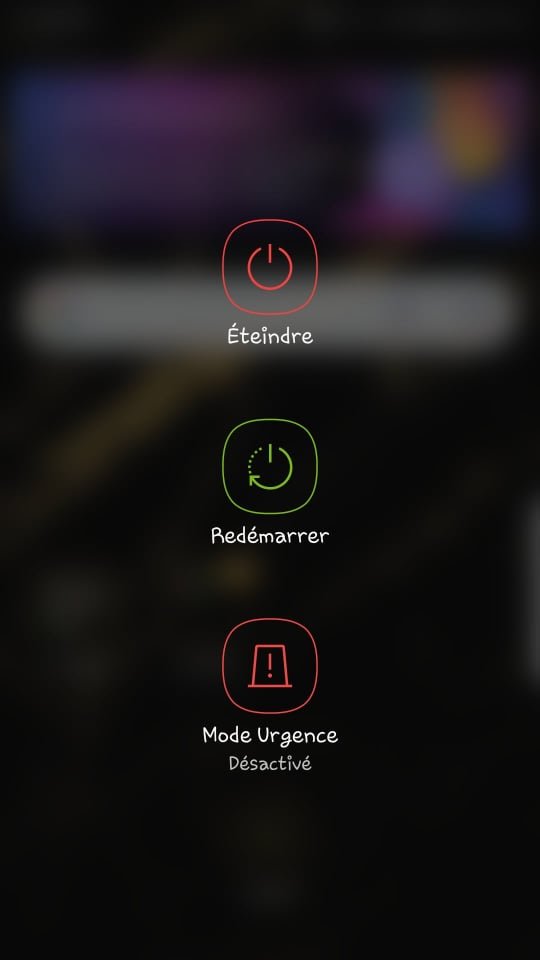
Sorun oluştuğunda telefonunuzu yeniden başlattınız mı? Bazen uygulamalarınızdan biri telefonunuzun çökmesinden sonra hata mesajı görünür. Basit gibi görünen bu teknik, Android sisteminin arızalanmasıyla ilgili bazı sorunların düzeltilmesinde ve kalıcı olarak çözülmesinde oldukça etkilidir. Telefonunuzu yeniden başlatmak için;
- Ekranda açılır pencere görünene kadar Android cihazınızdaki power supply düğmesini basılı tutun
- “ Yeniden Başlat ” seçeneğine dokunun ve işlemin tamamlanmasını bekleyin
- Akıllı telefonunuz tekrar açıldıktan sonra hatanın giderilip giderilmediğini kontrol edin.
Eğer öyleyse, bu sorunun çözüldüğü anlamına gelir. Aksi halde bir sonraki yönteme geçin.
İlgili Makale: Android'de WIFI Kimlik Doğrulama Sorunu Nasıl Düzeltilir?
2. Çözüm: Tüm uygulamaları güncelleyin
“Google Play Hizmetleri durduruldu” hata mesajıyla karşılaştığınızda bu durumdan kurtulmak için yapmanız gereken ikinci şey Android cihazınızda yüklü olan tüm uygulamaları güncellemek olacaktır. Bunu yapmak için aşağıdaki adımları izleyin:
1. Adım: Android mobil cihazınızda Google Play Store uygulamasına gidin

Adım 2: Uygulamanın sağ üst köşesinde bulunan hesap simgenize tıklayın
3. Adım: Uygulamaları ve cihazı yönet seçeneklerine >>> “ Güncellemeler mevcut ”
Adım 4: “ Tümünü Güncelle ” butonunu seçin ve güncellemelerin telefonunuza yüklenmesini bekleyin.

Adım 5: Google Play Hizmetleri durdu ” kalıcı olarak düzeltmek için akıllı telefonunuzu yeniden başlatın.
3. Çözüm: Bu uygulamaların önbelleğini temizleyin…
Genel olarak, bir uygulamanın önbelleğinin rolü, her açtığınızda yeniden indirmeniz gerekmeyecek şekilde verilerini depolamaktır. Önbelleği temizlemek, akıllı telefonunuzdaki verileri silmez ancak Play Store'daki oturumunuzu kapatır ve ayarları sıfırlar. Sorun aynı anda ortadan kalkacaktır. Google Play Hizmetleri ve Google Play Store'un önbelleğini şu şekilde temizleyebilirsiniz:
Adım 1: Akıllı telefonunuzun ayarlarına gidin ve “ Uygulamalar ”

Adım 2: Google Play Hizmetleri bulun ve tıklayın
Adım 3: “ Depolama Önbelleği temizle ” tıklayın
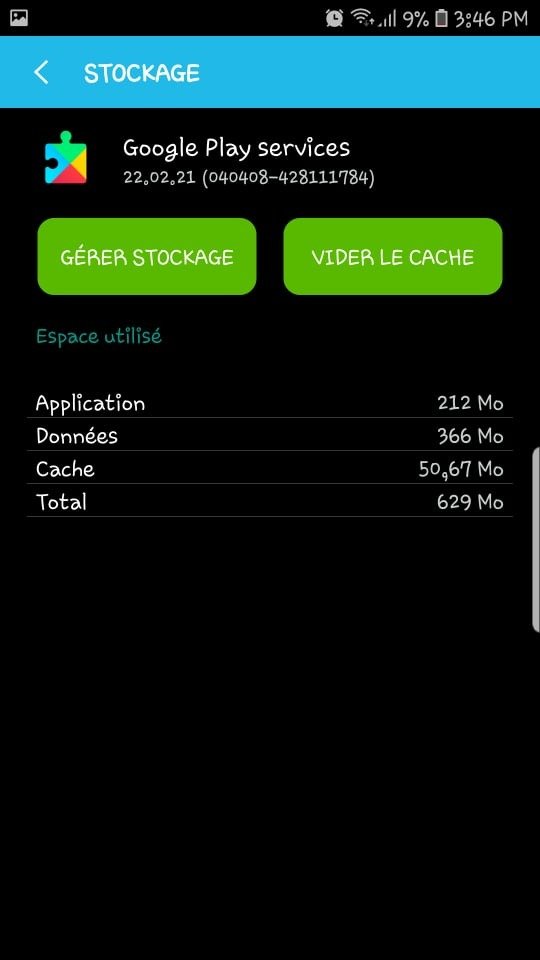
Adım 4: Uygulamalar sekmesine ve aynı adımları Google Play Store uygulaması için tekrarlayın.
Bundan sonra akıllı telefonunuzu yeniden başlatın. Hatanın hala mevcut olduğunu görürseniz işlemin tamamını tekrarlayın. Ancak önbelleği temizlemek yerine:
Adım 1: Sağdaki “ Depolamayı Yönet ”
Adım 2: Tüm verileri temizle ” dokunun

4. Çözüm: Cihazınızın saatini ve tarihini kontrol edin
Android işletim sisteminin düzgün çalışması için akıllı telefonunuzun saat ve tarihinin güncel olması gerekir. “Google Play Hizmeti durdu” hatası tam olarak saat ve tarihin hatalı çalışmasından kaynaklanıyor olabilir. Durumdan emin olmak ve düzeltmek için şu adımları izleyin:
Adım 1: Akıllı telefonunuzun ayarlarına gidin ve “ Sistem ”
Adım 2: “Tarih ve Saat” seçeneğine tıklayın Güncel değillerse karşıdaki butona tıklayarak “Otomatik tarih ve saat” Öte yandan, zaten devre dışı olduğunu fark ederseniz, devre dışı bırakmanızı ve ardından yeniden etkinleştirmenizi öneririz .
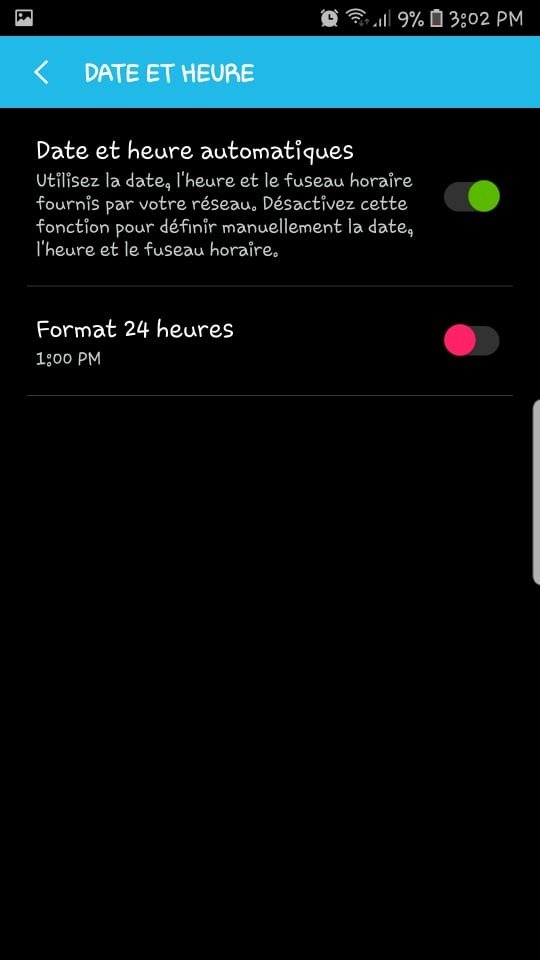
Ayrıca okuyun: Samsung telefonum artık şarj olmuyor - Sorun nerede ve ne yapmalı?
5. Çözüm: Play Hizmetleri güncellemelerini kaldırın ve yeniden yükleyin
Yukarıda da belirttiğimiz gibi Google Play Hizmetleri bir sistem uygulamasıdır. Bu nedenle onu Android cihazınızdan tamamen silmek imkansızdır. Ancak tüm güncellemelerini kaldırmak mümkündür. Sonuçlar ? Akıllı telefonunuz fabrika sürümüne döndürülecek ve sorunu çözecek otomatik bir güncelleme yapmak zorunda kalacak. Google Play Hizmetleri güncellemelerini nasıl kaldıracağınız aşağıda açıklanmıştır:
Adım 1: Ayarlar'a gidin, “ Uygulamalar ” seçeneğine tıklayın ve Google Play Hizmetlerine gidin
Adım 2: Ardından sağ üst köşede bulunan dikey olarak hizalanmış üç noktaya dokunun
Adım 3: Güncellemeleri kaldır ” tıklayın

Adım 4: Google Play Hizmeti durdu hata mesajının kaybolup kaybolmadığını kontrol edin.
Normalde hatanın artık görüntülenmemesi gerekir. Hala fark ederseniz, akıllı telefonunuzun ayarlarını sıfırlamak olan nihai yönteme geçin. Google Drive, Dropbox veya Microsoft OneDrive gibi Android için bir Bulut uygulamasında saklamanızı öneririz